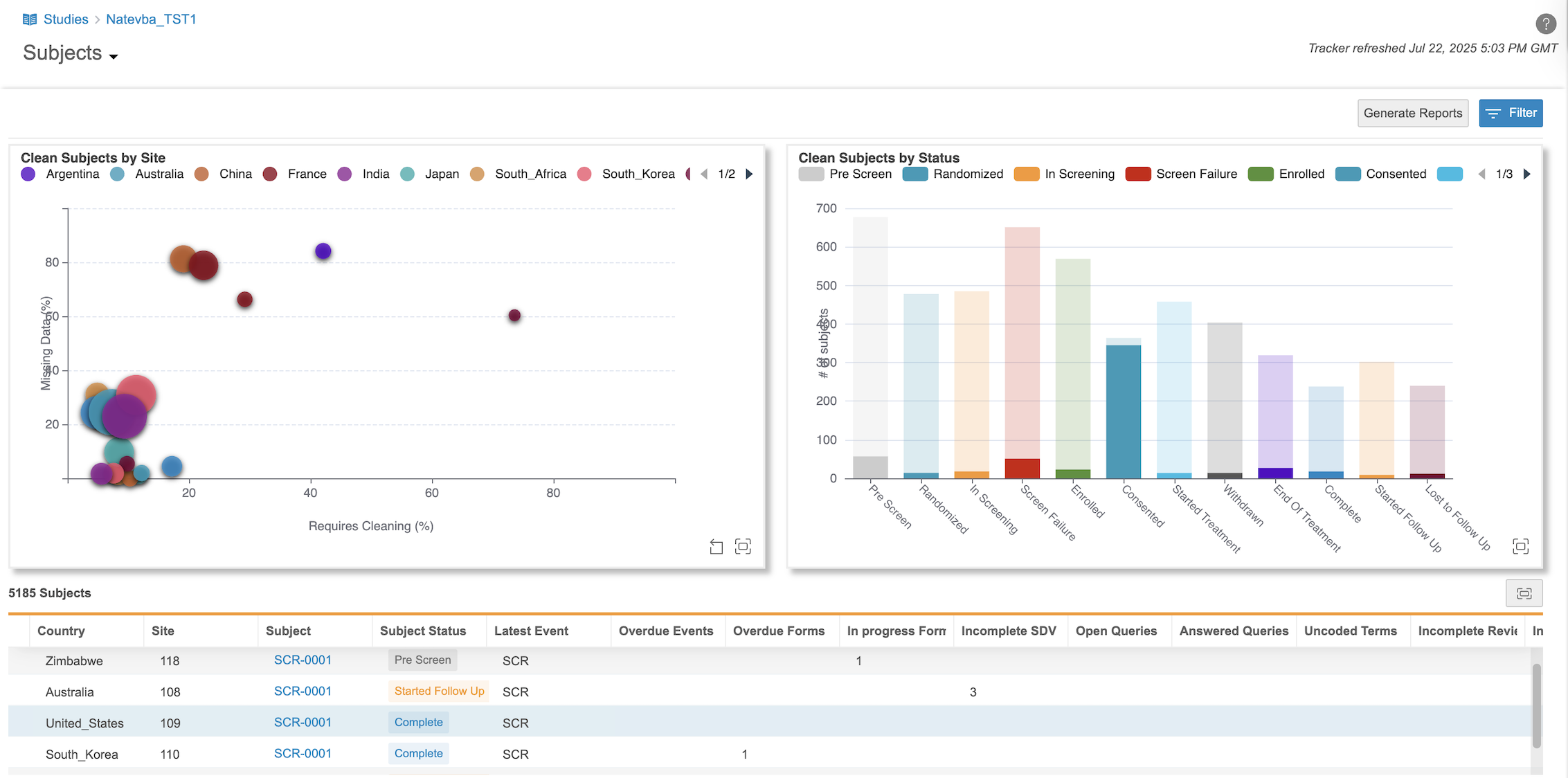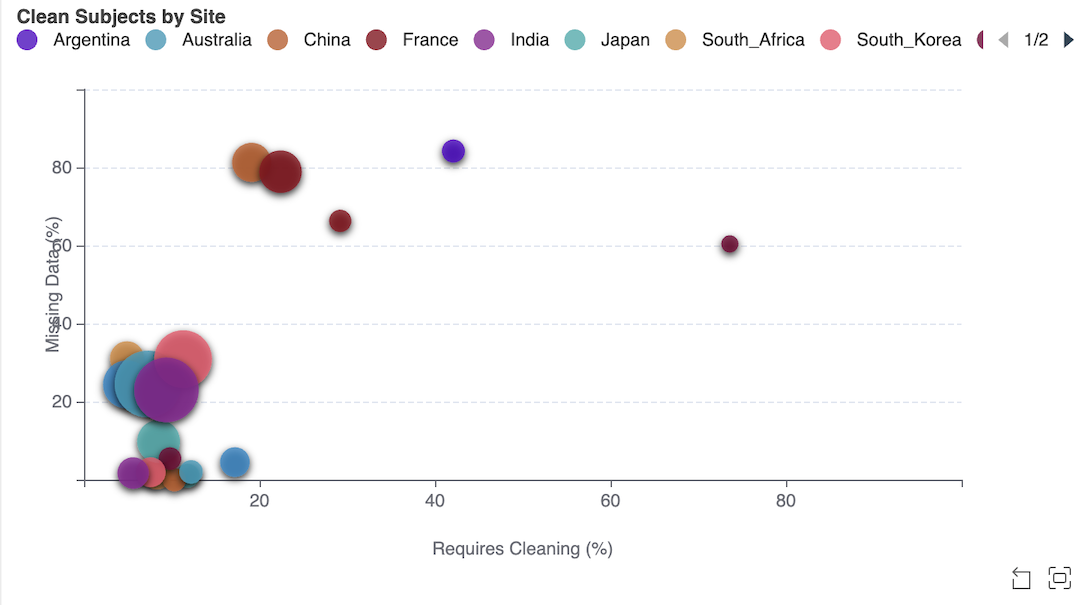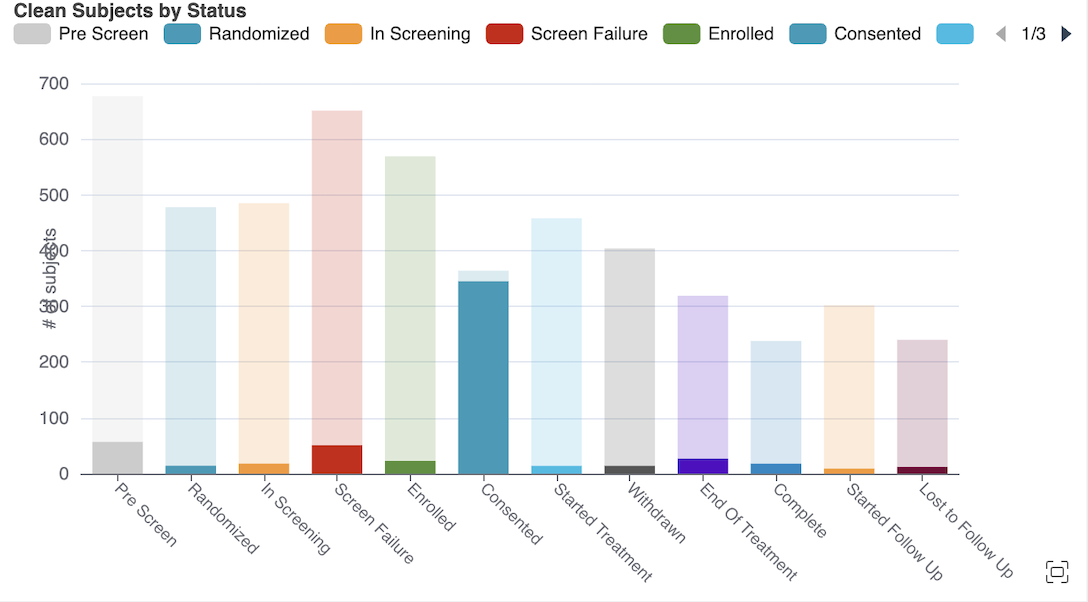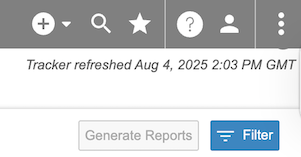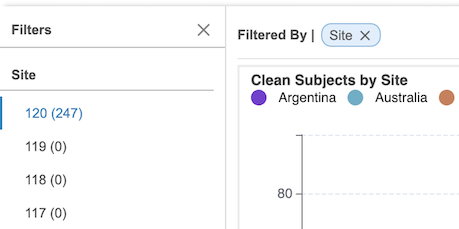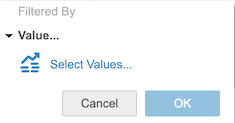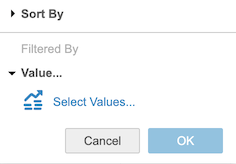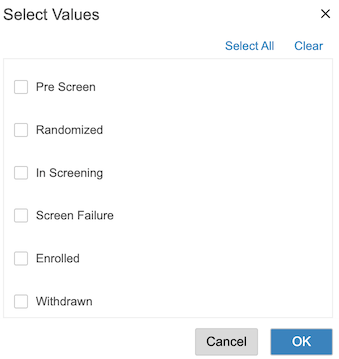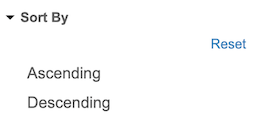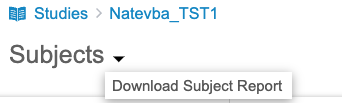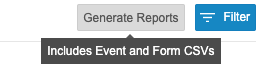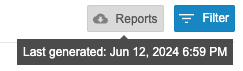정리 환자 추적기
정리 환자 추적기는 데이터 매니저가 스터디에 있는 각 환자의 데이터 정리 상태를 검토할 수 있는 중앙화된 대상자 중심 페이지입니다. 이 페이지는 Excel® 스프레드시트와 같이 오류가 발생하기 쉬운 수작업 방식을 대체합니다. 데이터 정리 상태는 환자 데이터가 완전하고 정확하며 이슈가 없는 상태를 말합니다.
주요 기능
정리 환자 추적기에는 몇 가지 주요 기능이 있습니다.
- 대상자 그리드: 대상자 그리드를 사용하면 단일 그리드에서 모든 대상자의 정리 상태를 볼 수 있습니다.
- 직접 조치: 쿼리 검토 및 종료와 같은 데이터 관리 작업에 대해 즉각적인 조치를 취할 수 있습니다.
- 시각적 차트: 차트를 활용하여 데이터 정리 진행상황에 대한 인사이트를 얻고, 뒤처졌을 가능성이 있는 사이트를 쉽게 식별할 수 있습니다.
- 고급 필터링: 고급 필터링을 사용하면 사이트, 국가, 코호트 등 다양한 기준으로 대상자 그리드와 차트를 필터링할 수 있습니다. 따라서 특정 데이터 세그먼트에 집중할 수 있습니다.
- 보고: 추가 분석을 위해 진행상황 레포트를 CSV 형식으로 다운로드할 수 있습니다.
사전 구성 요소
CDMS Lead Data Manager(CDMS 책임 데이터 매니저) 및 CDMS Data Manager(CDMS 데이터 매니저) 표준 스터디 역할을 보유한 사용자는 기본적으로 정리 환자 추적기를 사용할 수 있습니다. 커스텀 스터디 역할을 보유한 사용자의 경우 역할에서 다음 권한을 부여해야 합니다.
| 유형(Type) | 권한 레이블 | 제어 |
|---|---|---|
| 표준 탭 | Workbench(Workbench) 탭 | Workbench 탭을 통해 데이터 Workbench 애플리케이션에 접근하고 이를 사용할 수 있는 권한 |
| 기능적 권한 | 모든 리스팅 보기 | 모든 리스팅을 볼 수 있는 기능 |
스터디에 제한된 데이터가 포함되어 있는 경우 제한된 데이터 접근 권한이 있어야 해당 데이터를 볼 수 있습니다.
스터디 역할에 대해 자세히 알아보십시오.
정리 환자 추적기 액세스
기본 대상자(Subjects) 페이지에서 메인 스터디(Studies) 페이지의 스터디 메뉴() 또는 선택한 스터디 내에서 탐색 창()을 사용하여 정리 환자 추적기에 접근할 수 있습니다.
정리 상태 정보
대상자 표의 정리(Clean) 열은 대상자의 데이터 품질을 나타냅니다. True는 해당 대상자에 대해 제출된 모든 데이터가 정리되었고 대상자가 이제 정리 상태를 유지한다는 것을 의미합니다. False는 해당 대상자에 대해 제출된 모든 데이터가 아직 정리되지 않았음을 의미합니다.
대상자가 정리된 것으로 나타나려면 다음 기준을 충족해야 합니다.
- 모든 쿼리가 종결됨: 시스템이 열려 있거나 응답된 모든 쿼리를 닫습니다.
- 모든 검사가 완료됨: 모든 데이터 검사가 잘못된 실행 없이 성공적으로 실행되었습니다.
- 모든 검토 리스팅이 완료됨: 해당 대상자에 대한 행이 신규 또는 진행 중 상태가 아닙니다.
- SDV 완료: 필요한 모든 원본 데이터 확인(SDV)이 완료되었습니다.
- 모든 용어가 코딩됨: 코딩되지 않은 의학 용어가 없습니다.
정리 상태 판단: 시스템은 제출된 데이터의 정리 상태에 따라 대상자의 정리 여부를 결정합니다. 정리 상태와 별개로 기한이 지난 이벤트, 누락된 폼 및/또는 진행 중인 로그 폼을 캡처합니다.
대상자 그리드와 상호 작용
메인 그리드에는 각 대상자에 대한 자세한 정보가 표시됩니다. 작업에 대한 직접 링크가 제공되므로 정리 작업을 보고 조치를 취할 수 있습니다.
쿼리를 관리하려면 미결 쿼리(Open Queries) 또는 답변한 쿼리(Answered Queries) 열의 숫자를 클릭하여 필터링된 목록으로 이동합니다. 여기에서 쿼리에 응답하거나 쿼리를 닫을 수 있습니다.
검토를 완료하려면 미완료 검토(Incomplete Reviews) 또는 검사(Checks) 열의 숫자를 클릭하여 필터링된 목록으로 바로 이동해 해당 작업을 완료합니다.
대상자 정보 보기
열
정리 환자 추적기에는 다음 열이 포함되어 있습니다.
| 열 | 설명 |
|---|---|
| 대상자 이름 | 대상자 ID(대상자 이름)입니다. 이 열의 값을 클릭하면 Veeva EDC의 검토(Review) 탭에서 대상자의 사례집이 열립니다. |
| 대상자 상태 | 대상자의 상태 |
| 국가 | 대상자의 스터디 국가 |
| 연구군 | 대상자가 할당된 연구군. 할당된 연구군이 없는 경우 이 열은 비어 있습니다. |
| 코호트 | 대상자가 할당된 코호트. 할당된 코호트가 없는 경우 이 열은 비어 있습니다. |
| 사이트(Site) | 대상자에 할당된 사이트 번호 |
| 최신 이벤트 | 입력된 이벤트 날짜를 기준으로 한 가장 최근의 이벤트로, 예약된 이벤트, 예약되지 않은 이벤트 및 비 EDC 이벤트를 포함합니다. |
| 진행 중 로그 폼 | 각 대상자에 대한 진행 중 및/또는 편집 중 로그 폼의 개수. 로그 폼은 예약된 데이터 수집의 일부가 아니며 지연으로 간주되지 않습니다. 정의된 이벤트 날짜도 포함되지 않습니다. 사용자는 아직 진행 중인 심각한 이상 사례에 주의를 기울여야 합니다. |
| 지연 이벤트 | 대상자에 대한 지연 상태의 이벤트 수(계획된 날짜가 현재 날짜보다 이전이고 이벤트가 NULL이며 입력되지 않은 예약된 미완료 이벤트) |
| 지연 폼 | 지정된 대상자에 대해 지연 폼 수는 기한이 지난 폼 날짜가 오늘보다 이전이고, 폼이 제출되지 않았으며, 폼이 의도적으로 공백으로 남김(ILB)으로 표시되지 않은 조건이 충족될 때 결정됩니다. 빈 반복 폼 및 제3자 폼은 지연 횟수에서 제외됩니다. 지연 폼은 대상자의 정리 점수 계산에 포함되지 않습니다. |
| 미완료 SDV | SDV 필수 및 미완료인 이벤트 날짜 및/또는 방문 방법의 총 수입니다. |
| 오픈 쿼리 | 미결 상태에 있는 쿼리의 총 개수 여기에는 EDC 및 제3자 쿼리가 모두 포함됩니다. 이 열의 링크를 클릭하면 CDB의 쿼리(Queries) 페이지에 해당 쿼리의 쿼리 리스팅이 열리므로 미결 쿼리에 대해 조치를 취할 수 있습니다. |
| 답변한 쿼리 | 답변됨 상태에 있는 쿼리의 총 개수. 여기에는 EDC 및 제3자 쿼리가 모두 포함됩니다. 이 열의 링크를 클릭하면 CDB의 쿼리(Queries) 페이지에 해당 쿼리의 쿼리 리스팅이 열리므로 답변된 쿼리에 대해 조치를 취할 수 있습니다. |
| 코드 해제된 용어 | 코딩 상태가 미결, 코드 해제됨, 거부됨, 최신 상태가 아님 또는 업데이트됨인 코딩 용어의 총 개수. |
| 미완료 검토 | 미완료 검토 리스팅의 총 수입니다. 이 열의 링크를 클릭하면 해당 대상자에 대한 미완료 검토 리스팅으로 필터링된 검토 대시보드가 열립니다. 미완료 검토는 모든 잘못된 검토 리스팅 및 대상자와 연결된 하나 이상의 행이 검토되지 않음, 진행 중 또는 검토 없음인 대상자가 포함된 검토 리스팅을 더하여 합산됩니다. 미완료 검토 열은 검토 활성화 리스팅을 기준으로 하며, 이 리스팅에는 대상자 이름과 사이트 번호(또는 사이트 이름)가 포함되어야 합니다. 변경 사항이 있는 검토 리스팅도 이 수에 포함됩니다. |
| 미완료 검사 | 이 열에는 스터디에 대해 예약된 대로 실행되지 않은 활성 검사 수가 표시됩니다. 스터디에 매시간 실행되도록 예약되어 있고 예약된 대로 실행되지 않은 검사가 하나 이상 있는 경우 이 열에는 (모든 대상자에 대해) 주의가 필요한 총 검사 수가 표시됩니다. 미완료 검사 이유에는 누락된 제3자 원본, 누락된 제3자 데이터 패키지 또는 스터디 디자인 변경이 포함됩니다. 변경 사항을 수용하도록 검사가 수정되고 성공적으로 실행되면 이 열도 그에 따라 업데이트됩니다. 추가 세부 정보는 검사를 통한 쿼리 자동화를 참조하십시오. |
| 정리 | 이 열은 대상자가 정리되었을 때 "true"로 표시됩니다. 대상자가 정리되지 않았을 때는 "false"로 표시됩니다. 미완료 SDV, 미결 쿼리, 답변된 쿼리, 코드 해제된 용어, 미완료 검사가 없는 경우 대상자가 정리된 것으로 간주됩니다. 이 모든 개수가 0이면 대상자는 정리된 것으로 간주됩니다. 지연 이벤트는 이 결정에 포함되지 않습니다. |
| 요약 | 이 열은 대상자의 서명, 프리즈 및/또는 잠김 여부를 나타냅니다. |
사이트 차트
사이트 차트는 다양한 사이트의 데이터 품질에 대한 높은 수준의 개요를 제공하므로, 가장 주의가 필요한 사이트를 쉽게 식별할 수 있습니다. 기한 초과 데이터 비율이 가장 높은 사이트는 어디인가? 미완료된 정리 작업이 가장 많은 사이트는 어디인가? 등의 질문에 대해 빠르게 답을 구하는 데 도움이 됩니다.
- X축: 기한이 지난 데이터 및/또는 진행 중인 로그 폼이 있는 대상자의 비율입니다.
- Y축: 정리가 필요한 대상자의 비율입니다.
차트의 각 풍선은 사이트를 나타냅니다.
- 풍선 크기: 풍선 크기는 해당 사이트의 총 대상자 수를 나타냅니다. 풍선이 클수록 대상자가 많습니다.
- 풍선 색상: 풍선 색상은 사이트가 위치한 국가를 나타내므로, 지리적 인사이트를 빠르게 얻을 수 있습니다.
대상자 상태 차트
대상자 상태 차트는 정리 관련 주의가 가장 필요한 대상자 상태를 표시해 주므로, 정리 작업의 우선 순위를 정하는 데 도움이 됩니다. 이 차트는 미해결 정리 요구 사항이 있는 대상자를 현재 상태별로 분류하여 표시합니다.
대화형 차트 기능
사이트 차트와 대상자 상태 차트 모두 서로, 그리고 메인 대상자 그리드와 완전히 상호 작용합니다.
- 대화형 필터링: 한 차트 내의 요소(예: 사이트 차트의 특정 사이트 또는 대상자 상태 차트의 대상자 상태)를 클릭하면 다른 차트와 메인 대상자 그리드에 표시된 데이터가 자동으로 필터링됩니다. 따라서 특정 관심 영역을 자세히 볼 수 있습니다.
- 최대화 및 확대/축소 컨트롤: 차트 중 하나를 최대화하여 더 자세히 볼 수 있습니다. 사이트 차트의 경우 확대/축소 컨트롤을 사용하여 특정 데이터 포인트에 초점을 맞출 수 있습니다.
이러한 대화형 기능을 사용하면 차트에서 얻은 인사이트로 더 효율적인 조치를 취할 수 있어, 데이터 정리 프로세스 간소화가 가능합니다.
정렬 및 필터링
정렬 및 필터링(Sort & Filter) 메뉴를 사용하여 대상자를 쉽게 정렬하고 필터링할 수 있습니다. 정렬 및 필터링 메뉴를 열려면 정렬 기준으로 사용하거나 필터를 적용할 열의 열 헤더를 클릭합니다.
- 정렬: 열 헤더를 클릭하여 정렬 및 필터링 메뉴를 열고 오름차순 또는 내림차순으로 정렬할 수 있습니다.
- 필터링: 조건에 따라 필터를 적용할 수 있습니다. 여기에는 Equals, Contains, Greater than 및 Is Null과 같은 연산자를 사용하여 대상자 목록의 범위를 좁히는 것이 포함됩니다. 예를 들어, 미결 쿼리가 있는 특정 사이트의 대상자만 표시하도록 필터링할 수 있습니다. 필터는 그리드와 사이트 및 대상자 상태 차트에 적용됩니다.
열에 이미 정렬 또는 필터가 적용된 경우 시스템에 정렬(Sort) 아이콘(오름차순의 경우 , 내림차순의 경우 )과 필터(Filter) 아이콘(filter_list)이 표시됩니다.
필터 작업
정리 환자 추적기에서 다음 필터 작업을 사용할 수 있습니다. 필터링을 단순화하기 위해 시스템은 선택한 열의 데이터 유형(예: 텍스트, 숫자 또는 날짜)과 관련된 연산자만 자동으로 표시합니다.
비교 연산자
= (같음): 동일한 값을 찾습니다.!= (같지 않음):동일하지 않은 값을 찾습니다.> (초과):지정된 값보다 숫자상 큰 값을 찾습니다.< (미만):지정된 값보다 숫자상 작은 값을 찾습니다.>= (이상): 지정된 값을 기준으로 숫자상 그 이상인 값을 찾습니다.<= (이하): 지정된 값을 기준으로 숫자상 그 이하인 값을 찾습니다.BETWEEN...AND...: 값이 값 범위 내에 있는지 확인합니다.
목록 연산자
IN(): 값이 지정된 목록의 값과 일치하는지 확인합니다.NOT IN(): 값이 지정된 목록의 값과 다른지 확인합니다.
목록의 값은 쉼표로 구분해야 합니다. 예를 들어 Site IN [0001,0002]는 사이트 0001 및/또는 사이트 0002에 있는 모든 대상자를 반환합니다. Country Not IN [Canada, USA, Mexico]는 캐나다, 미국 또는 멕시코 외 지역에 있는 대상자를 반환합니다.
값 존재
IS NULL:필드가 비어 있는(값이 없는) 항목을 찾습니다.IS NOT NULL: 필드가 비어 있지 않은(값이 있는) 항목을 찾습니다.
텍스트 검색 연산자
CONTAINS: 지정된 문자 시퀀스가 값 내에 존재하는지 확인합니다.DOES NOT CONTAIN: 지정된 문자 시퀀스가 값 내에 없는지 확인합니다.STARTS WITH: 값이 특정 문자 시퀀스로 시작하는지 확인합니다.ENDS WITH: 값이 특정 문자 시퀀스로 끝나는지 확인합니다.
텍스트 검색 연산자는 대소문자를 구분하지 않습니다.
사이트별 필터링
필터 패널에서 대상자 목록을 사이트별로 필터링할 수 있습니다. 덕분에 한 번에 한 사이트에서 데이터 정리에 집중할 수 있습니다. 패널에는 전체 대상자 수와 함께 스터디의 모든 사이트가 나열됩니다.
패널에서 사이트 이름을 클릭하면 차트와 대상자 표를 포함한 전체 보기가 즉시 업데이트되어, 선택한 사이트에 대한 데이터만 표시됩니다. 패널에서 사이트 선택을 취소하면 모든 사이트가 다시 표시됩니다.
닫기(Close)()를 클릭하여 필터(Filters) 패널을 닫습니다. 필터(Filter)를 클릭하여 다시 엽니다.
열별 필터링
정렬 및 필터링(Sort & Filter) 메뉴를 사용하여 대상자 목록을 필터링할 수도 있습니다. 비교 연산자를 선택하고, 필요한 경우 필터링할 값을 선택하여 필터로 사용할 수 있습니다.
조건부 필터로 리스팅을 필터링하는 방법은 다음과 같습니다.
- 데이터시트에서 필터링 기준으로 사용할 열을 찾습니다.
- 열 헤더(Column Header) 위로 마우스를 가져가면 필터(Filter) 아이콘(filter_list)이 표시됩니다.
- 필터 아이콘(filter_list)을 클릭하여 정렬 및 필터링 메뉴를 엽니다.
- 조건(Condition)에서 연산자(Operator)를 선택합니다. Workbench에서 입력된 값(Value)과 선택한 연산자(Operator)를 사용하여 열 내의 값을 비교합니다. 열 데이터 형식에 따라 사용할 수 있는 연산자가 다릅니다.
- 필요한 경우 값을 비교할 기준에 해당하는 값을 입력합니다. 함수가 아닌 정적 값만 사용할 수 있습니다.
- 확인을 클릭합니다.
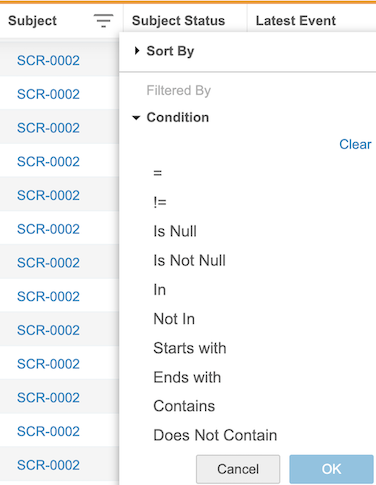
요약 및 대상자 상태별 필터링
특정 상태의 대상자만 표시하도록 필터링할 수 있습니다. 예를 들어 요약(Summary) 열에서 프리즈 상태에 관계없이 서명되었지만 잠기지 않은 대상자를 반환하도록 필터링할 수 있습니다.
요약 열을 필터링하는 방법은 다음과 같습니다.
- 요약 열 위로 마우스를 가져가면 필터(Filter) 아이콘(filter_list)이 표시됩니다.
- 필터 아이콘(filter_list)을 클릭하여 정렬 및 필터링 메뉴를 엽니다.
- 필터를 지우려면 지우기(Clear)를 클릭하거나, 각 상자의 선택을 취소하여 값을 하나씩 제거합니다.
- 확인(OK)을 클릭하여 대화 상자를 닫습니다.
- 확인을 다시 클릭하여 필터를 적용합니다.
대상자 상태(Subject Status) 열을 필터링하는 방법은 다음과 같습니다.
- 대상자 상태 열 위로 마우스를 가져가면 필터(Filter) 아이콘(filter_list)이 표시됩니다.
- 필터 아이콘(filter_list)을 클릭하여 정렬 및 필터링 메뉴를 엽니다.
- 필터를 지우려면 지우기(Clear)를 클릭하거나, 각 상자의 선택을 취소하여 값을 하나씩 제거합니다.
- 확인(OK)을 클릭하여 대화 상자를 닫습니다.
- 확인을 다시 클릭하여 필터를 적용합니다.
정렬
정렬 및 필터링 메뉴를 사용하여 단일 열을 기준으로 정렬할 수 있습니다.
열을 기준으로 정렬하는 방법은 다음과 같습니다.
- 데이터시트에서 정렬 기준으로 사용할 열을 찾습니다.
- 열이 아직 정렬 또는 필터링되지 않은 경우 열 헤더(Column Header) 위로 마우스를 가져가면 필터(Filter) 아이콘(filter_list)이 표시됩니다.
- 필터(Filter) 아이콘(filter_list)을 클릭합니다. 그러면 정렬 및 필터링 메뉴가 열립니다.
- 정렬 기준(Sort by)에서 정렬 순서로 오름차순(Ascending)(A-Z) 또는 내림차순(Descending)(Z-A)을 선택합니다. Workbench는 선택한 정렬 순서의 열 값을 기준으로 데이터시트를 정렬합니다. Workbench의 열 헤더에는 정렬(Sort) 아이콘(오름차순 또는 내림차순)이 표시됩니다.
열의 정렬 순서 초기화
정렬을 초기화(제거)하고 리스팅을 기본 순서로 되돌리려면 정렬 및 필터링 메뉴를 열고 초기화(Reset)를 클릭합니다.
보고 기능
정리 환자 추적기에서 상세 진행상황 레포트를 CSV 형식으로 직접 다운로드할 수 있습니다. 여기에는 대상자 레포트, 필터가 적용된 대상자 그리드의 현재 보기를 반영하는 CSV 파일, 이벤트 및 폼 레포트가 포함됩니다.
진행상황 레포트 다운로드
대상자 레포트를 다운로드하는 방법은 다음과 같습니다.
폼 및 이벤트 레포트를 다운로드하는 방법은 다음과 같습니다.
ZIP 파일에는 이벤트 및 폼 진행상황 레포트가 모두 포함되어 있습니다. 시스템은 이러한 레포트를 매시간 생성합니다. 지난 한 시간 동안 레포트가 생성되지 않은 경우에만 레포트를 생성할 수 있습니다.